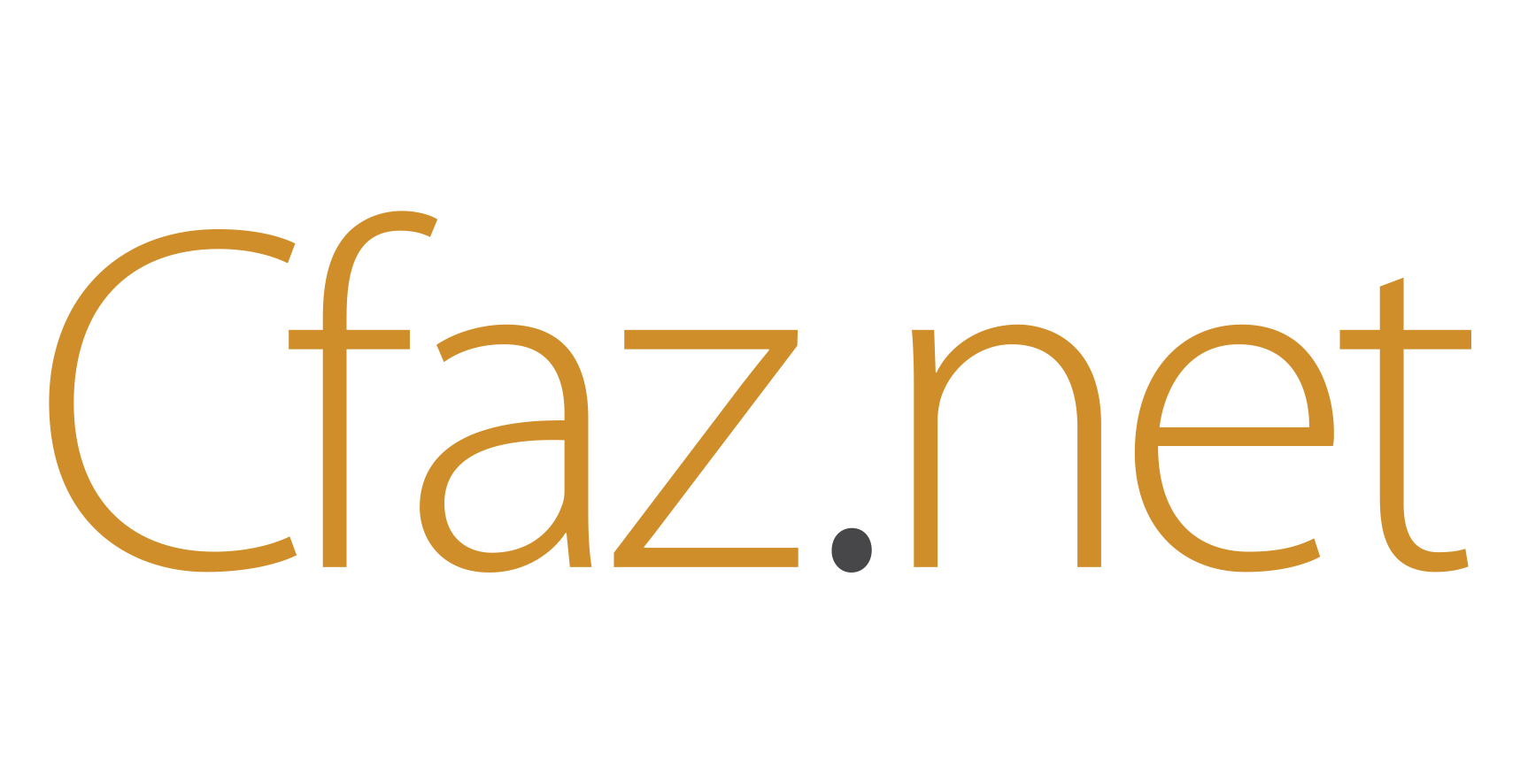- Print
- DarkLight
Configuração do viewer STL
No CfazMax você pode anexar seu arquivo STL para visualização em 3D de maneira muito simples e prática, para que seu cliente não necessite usar um software de terceiro para a visualização em 3D, embora, mesmo que ele queira usar outro software de visualização, ele pode fazer o download dos arquivos direto para o seu computador.
Para adicionarmos o STL, você precisa abrir o pedido, e no canto inferior direito, vá em “Editar Pedido”.
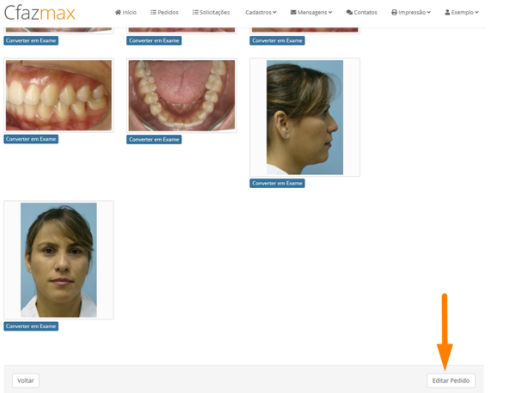
Na barra de “Imagens do pedido”, selecione a opção “+Modelo Digital”, e em seguida vá em “Atualizar Pedido”, como mostrado abaixo:
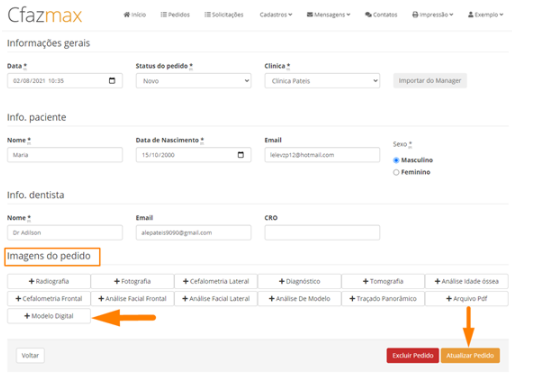
Feito isso, aparecerá uma aba de exame dentro do pedido, chamada “Modelo Digital”, como mostrado abaixo:
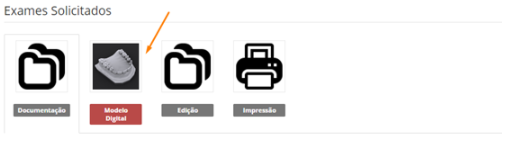
Ao clicar sobre essa aba, o visualizador irá abrir, e você poderá anexar o seu STL.
Por tratar-se de um STL de um modelo digital, você terá que anexar dois arquivos, sendo um a oclusal superior e o outro a oclusal inferior. Se por um acaso o pedido for ter mais que um modelo digital, outra aba de exame deverá ser criada, pois cada visualizador deve receber apenas dois arquivos (oclusal superior e inferior).
Essa é a aba de exame do Modelo Digital:
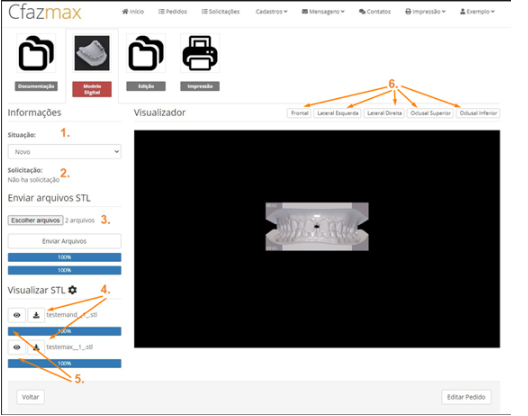
1. Status que se encontra o exame, o dentista só conseguirá visualizar se for marcado como “Finalizado”;
2. Indica se há solicitação nesse exame;
3. Local onde se enviar os arquivos, clicando em “Escolher Arquivos”. Você irá selecionar os dois arquivos do paciente e em seguida clicar em “Enviar Arquivos”, lembrando que o tempo de envio dependerá totalmente da sua conexão;
4. O ícone com a seta para baixo serve para fazer o download do arquivo, caso o dentista opte por visualizar por outro visualizador;
5. Após enviar o arquivo, ele só aparecerá no visualizador se você clicar no ícone do olho. Por exemplo, se você clicar apenas no primeiro arquivo, apenas ele aparecerá. Ferramenta útil para quando o dentista quiser visualizar apenas uma das partes do STL, oclusal inferior ou superior;
6. Posições que o modelo digital ficará na tela, lembrando que o visualizador aceita o movimento livre com o mouse, clicando e segurando sobre o modelo e arrastando-o para a posição que desejar.
Lembrando que, a posição que o modelo irá aparecer na tela irá depender totalmente das configurações do seu software que faz a aquisição. Essa configuração deverá ser feita por você ou por algum suporte do seu software, não realizamos configurações em software de terceiros. Se por um acaso o seu modelo foi exportado para o Cfaz com posições de ângulo errado, você mesmo pode configurar essa posição clicando no ícone de engrenagem e mudar o ângulo dos eixos X, Y e Z. Como mostrado abaixo:
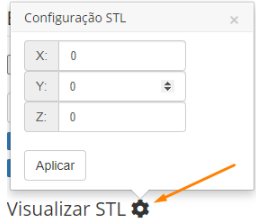
Após ajustar os ângulos do eixo, basta dar um “Aplicar”, não há necessidade de salvar.